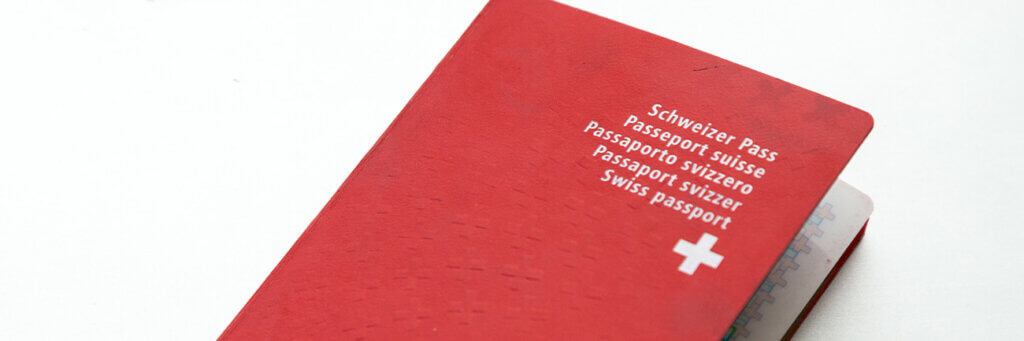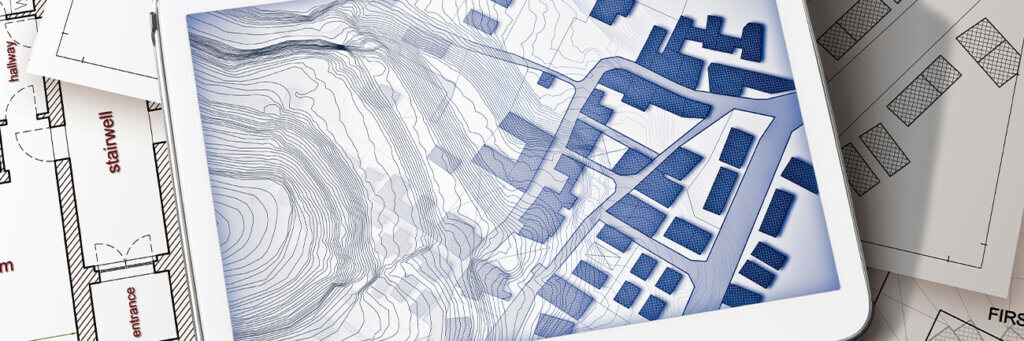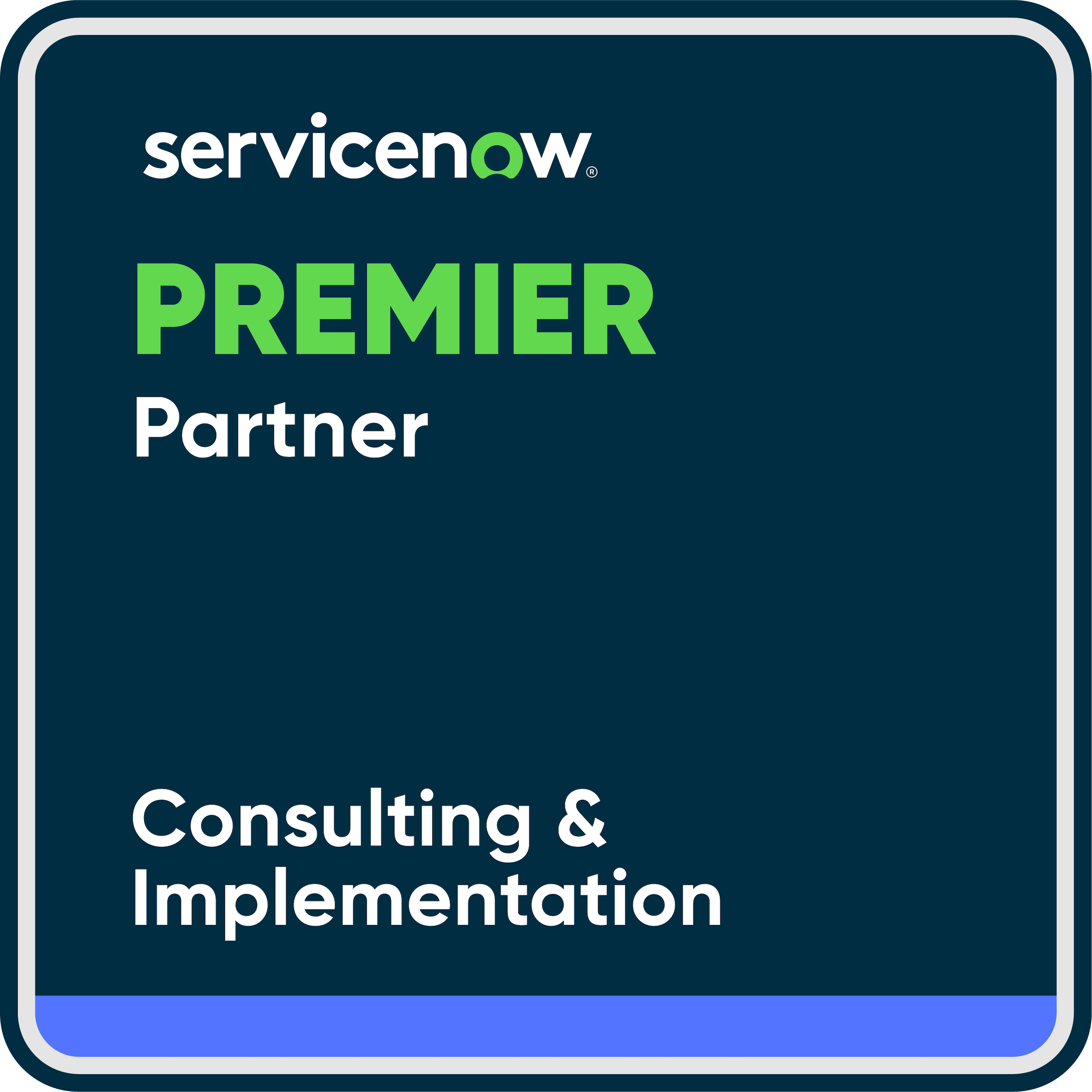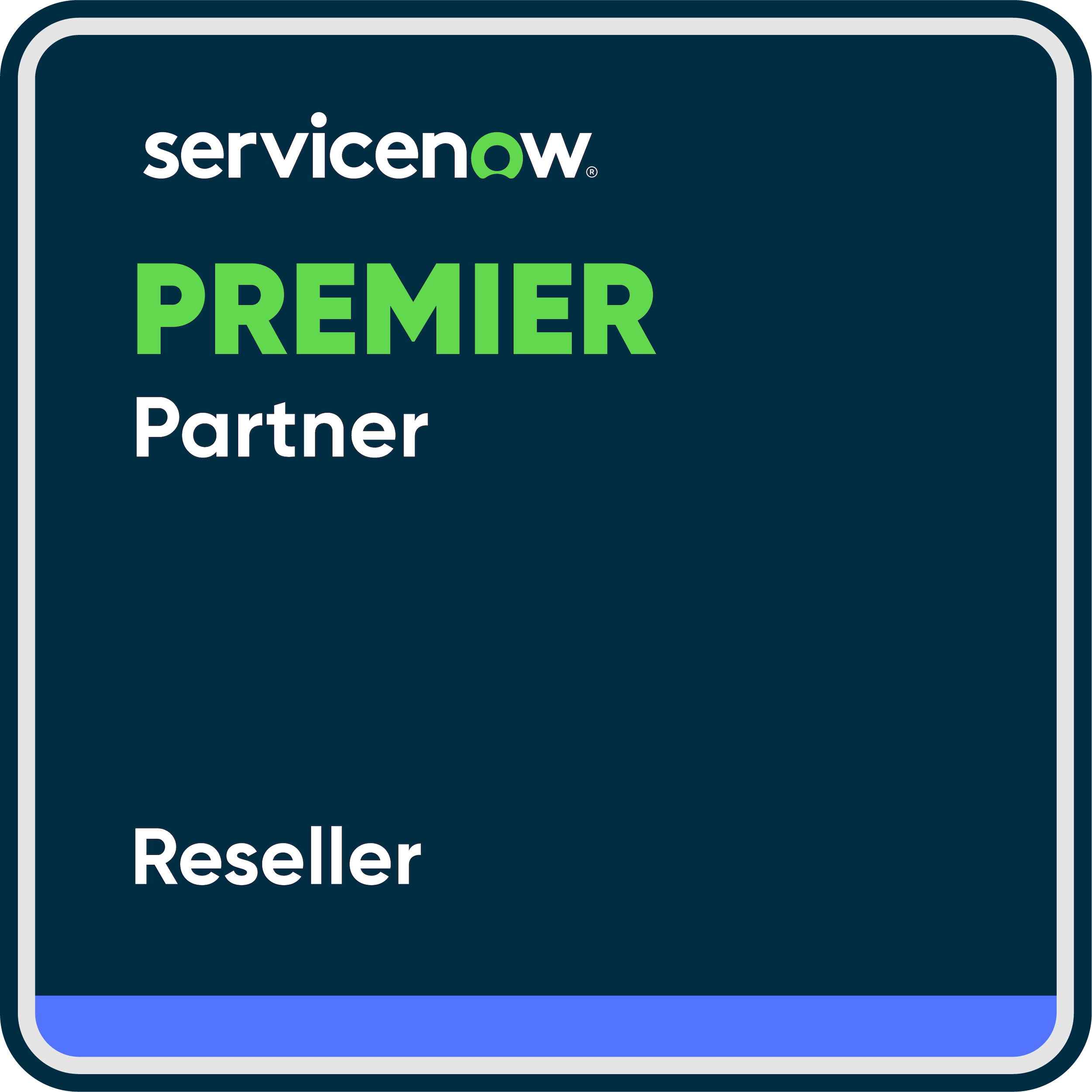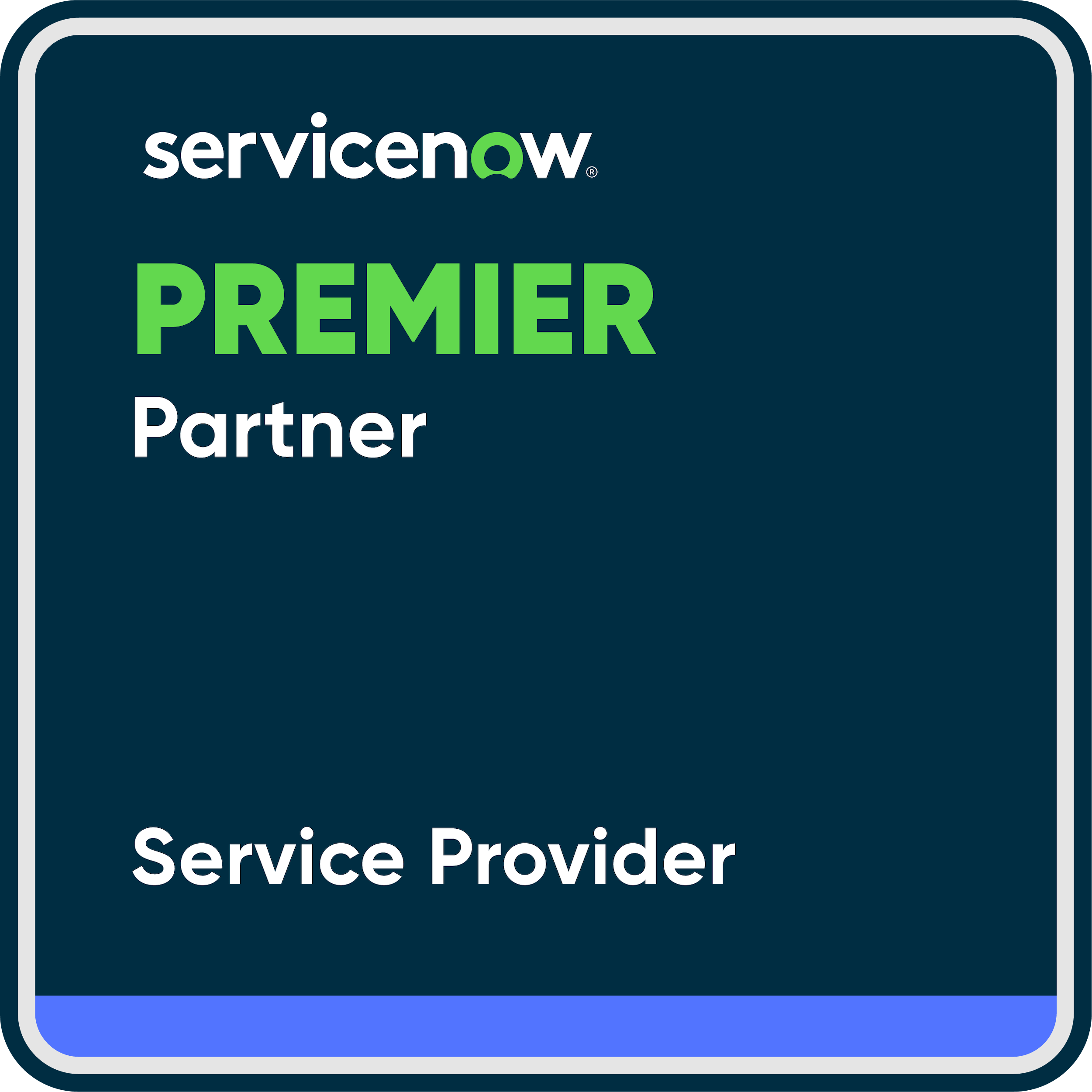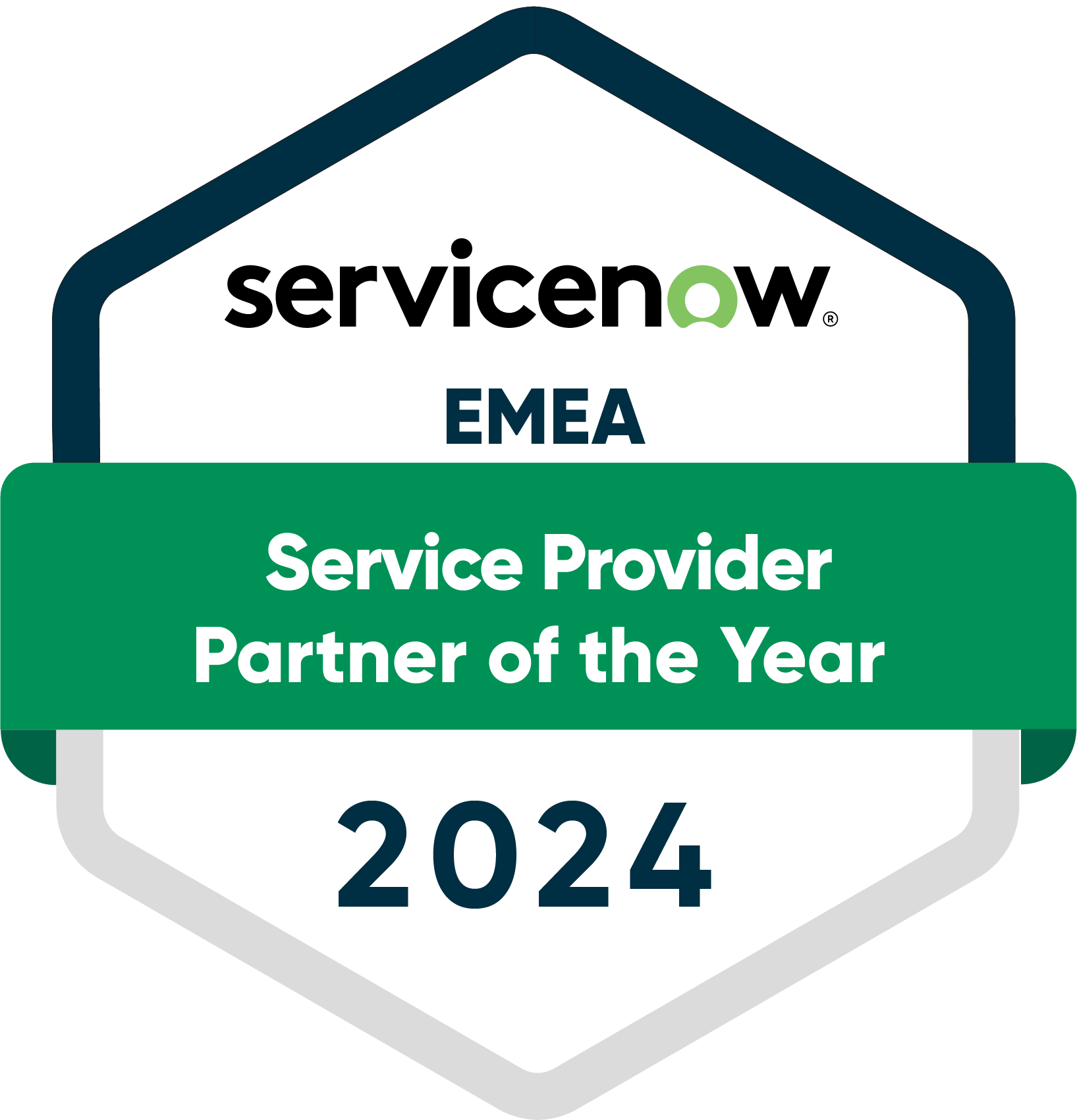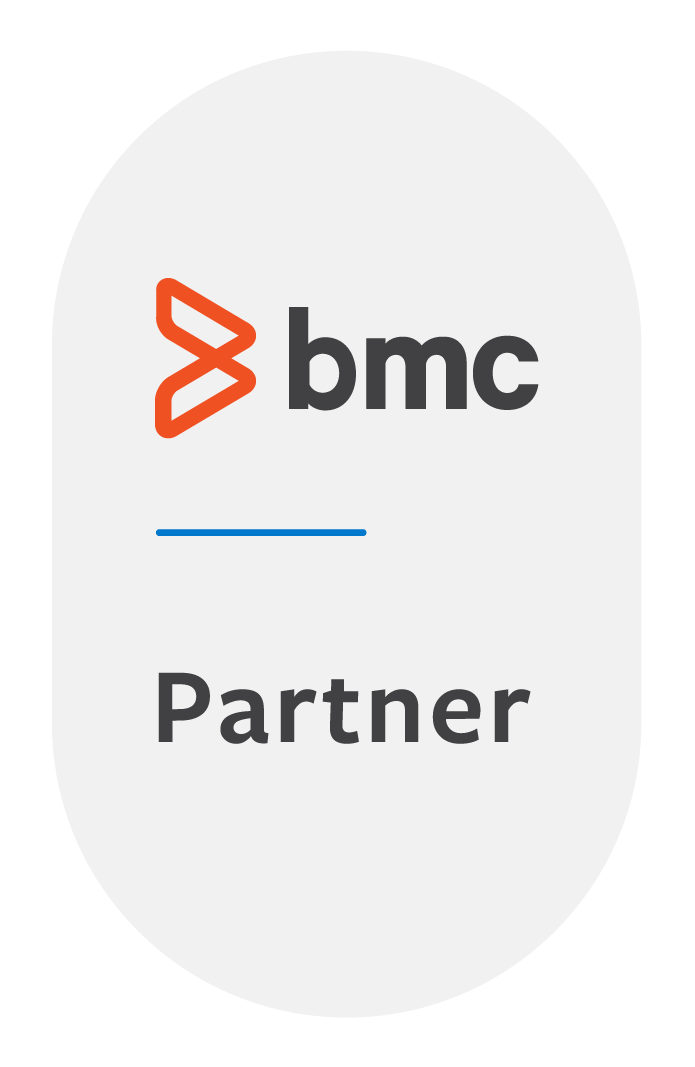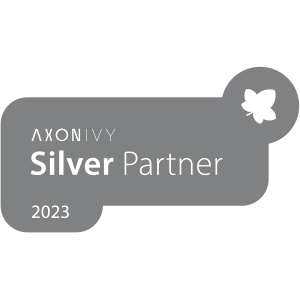Das Innovation Studio von BMC ist eine neue Entwicklungsumgebung für die Digitalisierung von Geschäftsprozessen und Entwicklung von Applikationen. Das Studio kann sowohl von Softwareentwicklern als auch von Business Analysten gemeinsam genutzt werden. Es ist Teil der Innovation Suite, welche auch die Plattform umfasst, auf der die Prozesse und Applikationen ausgeführt werden. Mit dem folgenden Erfahrungsbericht aus Sicht eines Business Analysten fasse ich den Aufbau des Innovation Studios zusammen und gebe Ihnen Tipps und Tricks für Ihre ersten Schritte im Einsatz des Tools für die Digitalisierung und Automatisierung Ihrer Geschäftsprozesse.
Einstieg in das BMC Innovation Studio
Die BMC Innovation Suite steht aktuell noch cloudbasiert in Form einer Sandbox zur Verfügung. In einer nächsten Entwicklungsphase wird diese dann auch lokal betrieben werden können. Nach dem ersten Einloggen mit dem Studio in die Sandbox erscheint im Header eine einfach strukturierte Navigation. Der Anwender hat die Wahl zwischen den Bereichen «Workspace» und «Administration».
Administration
Hier finde ich die allgemeine Konfiguration, wie beispielsweise:
- Foundation
- Approvals
- Application Permissions
Workspace
Der Workspace verwaltet zwei Arten von Projekten:
- Bibliothek (Libraries)
- App (Applications)
Es sind zwei Bibliotheken und eine Applikation als Beispiele vorkonfiguriert. Sie enthalten keine Daten und lassen sich nicht bearbeiten. Sie sind dazu da, dass ich mich in die Arbeitsumgebung einarbeiten kann. Um ein neues Projekt eröffnen zu können, muss ich zuerst die Entwicklungsumgebung aufsetzen.
Entwicklungsumgebung aufsetzen und Projekt einrichten
Zum Einrichten der Entwicklungsumgebung folge ich der Anleitung auf BMC Innovation Suite Support. Danach erstelle ich anhand der Anleitung ein eigenes Beispielprojekt mit Maven basierend auf dem BMC Archetype.
Nun kann ich mit der Entwicklung im Innovation Studio starten, je nach Bedürfnissen des Kunden, innerhalb des Studios oder auch mit Code auf Server- und Client-Seite. Der Austausch von Entwicklungsresultaten zwischen verschiedenen Serverumgebungen inklusive Versionskontrolle ist möglich.
Als erstes Projekt habe ich mir das Tutorial von BMC vorgenommen und zwei Beispiel-Projekte erstellt: die «Work Order Library» und die «Work Central Application». Diese beiden Projekte standen danach in meinem Workspace für die weitere Überarbeitung zur Verfügung.
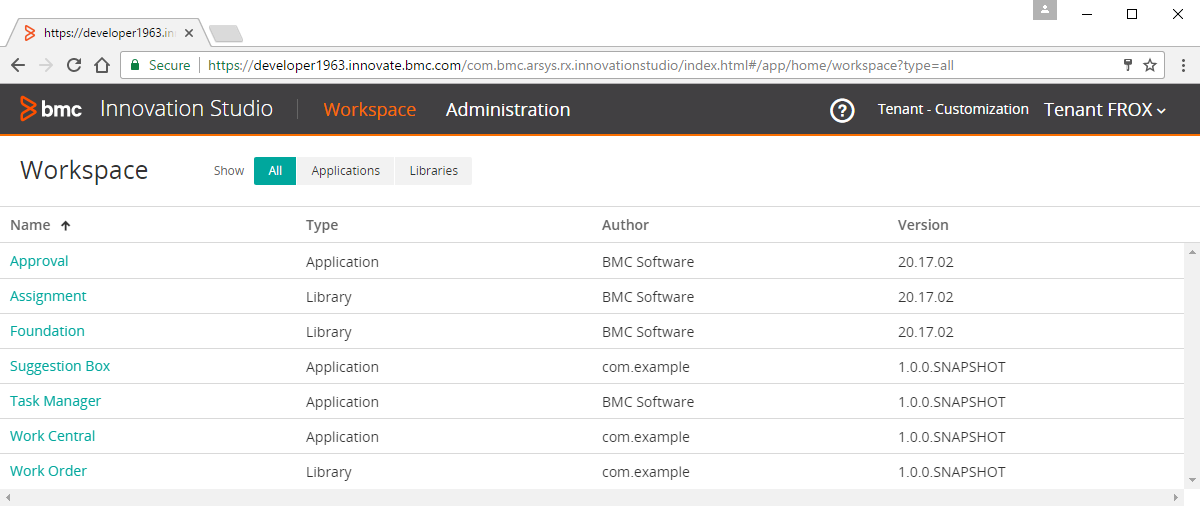
Use Case für einen Business Engineer
Jetzt bin ich bereit für die Entwicklung einer eigenen Applikation. Ich wähle nun im Workspace ein Projekt, also zum Beispiel die «Work Order Library» aus.
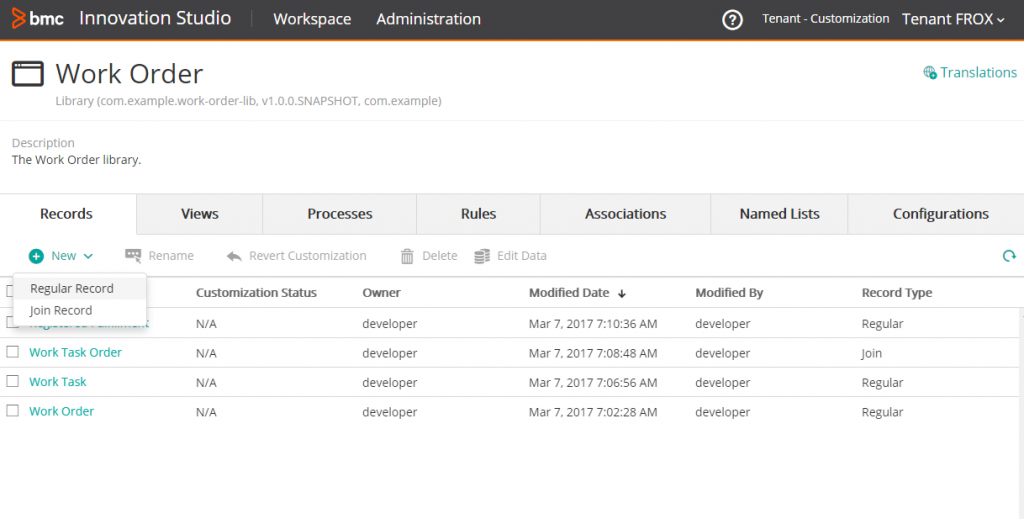
Innerhalb dieses Workspaces kann ich auf die einzelnen Entwicklungstools zugreifen. Einige dieser Tools stelle ich Ihnen nun in Anlehnung an das Designmuster Model View Controller (MVC) vor.
Model – die Daten und ihre Relationen
Das Model entspricht Datenbanktabellen und deren Beziehung zueinander. Im Innovation Studio bezeichnet man sie als «Records» und «Associations». Mit dem Link (+) New kann ich einen neuen «Regular» oder «Join» Record anlegen (siehe Bild oben). Ich habe den Record «Work Order» erstellt, um zeigen zu können, wie die einzelnen Felder mit ihren Attributen kreiert und dargestellt werden. Der Record Work Order repräsentiert im Wesentlichen die Datentabelle.

Bei jedem neuen Record werden einige Standardfelder automatisch generiert. Diese Standardfelder erkenne ich an der tiefen Field ID (eine ID mit bis zu 3 Stellen). Die selbst erstellten Felder dagegen haben eine sehr hohe ID. Ihre Attribute (Name, Datentyp, Required, Berechtigung, Field ID, Default Value, …) werden auf der rechten Seite definiert. Mit einem Klick auf den Speichern-Button oben rechts wird auch die Tabelle auf der Datenbank angelegt. Ähnlich einfach funktioniert das bei den Associations zwischen den Tabellen.
Views – die Benutzeroberfläche gestalten
Mit dem Tool «Views» kann ich die Benutzeroberfläche für den Endanwender erstellen. Für eine neue View klicke ich zunächst auf «New». Danach kann ich aus rund einem Dutzend Templates das passende Design auswählen.
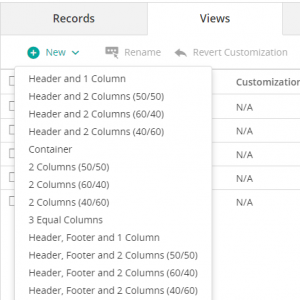
«Views» ist ein WYSIWYG-Editor und gliedert sich in drei Spalten. Die Komponenten aus der linken Spalte können mit Drag-and-Drop im Arbeitsblatt eingefügt werden. Die zugehörigen Properties erscheinen kontextabhängig in der rechten Spalte. Dort kann ich sie benennen und konfigurieren.
Das Tool erleichtert es mir, ein konsistentes GUI zu programmieren. Die Komponenten aus der Palette lassen mir dabei viel Freiheit. Je mehr ich den Überblick über die Container, Record Grids und Buttons habe, desto besser kann ich sie nutzen.
Auch die Properties erfordern ein wenig Eingewöhnungszeit. Bis dahin kann es vorkommen, dass das Tool beim Speichern immer wieder auf fehlende Informationen hinweist. Der Reiter mit den Validation Issues verschafft mir dazu den Überblick.
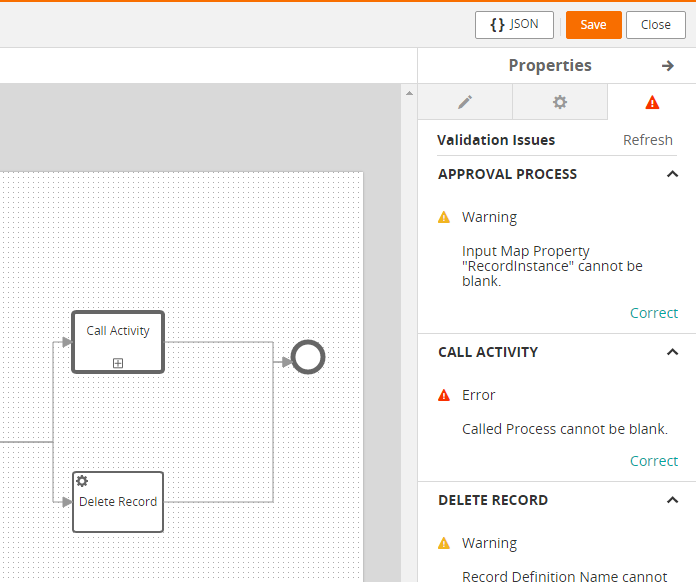
Controller – die Steuerung und die Geschäftslogik
Zum Abschluss noch ein paar Worte zum Controller, der Business-Logik bzw. dem Business Process Model (BPM), auf dem sich alles aufbaut. Das Innovation Studio enthält zwei Tools:
- «Processes»: Das sind vereinfacht gesagt die «Programme».
- «Rules»: Das sind die Trigger, mit denen die Programme gestartet werden.
Das Prozessfenster ist dreigeteilt:
- In der Mitte befindet sich das Arbeitsblatt, in welchem der Prozess in der bekannten und bewährten «Business Process Model and Notation» (BPMN) abgebildet wird.
- Links befindet sich die Palette mit den einzelnen Elementen, die zum Arbeitsblatt hinzugefügt werden können, um den gewünschten Prozess darzustellen.
- Rechts können für das jeweils ausgewählte Element die zugehörigen Eigenschaften und Einstellungen definiert werden.
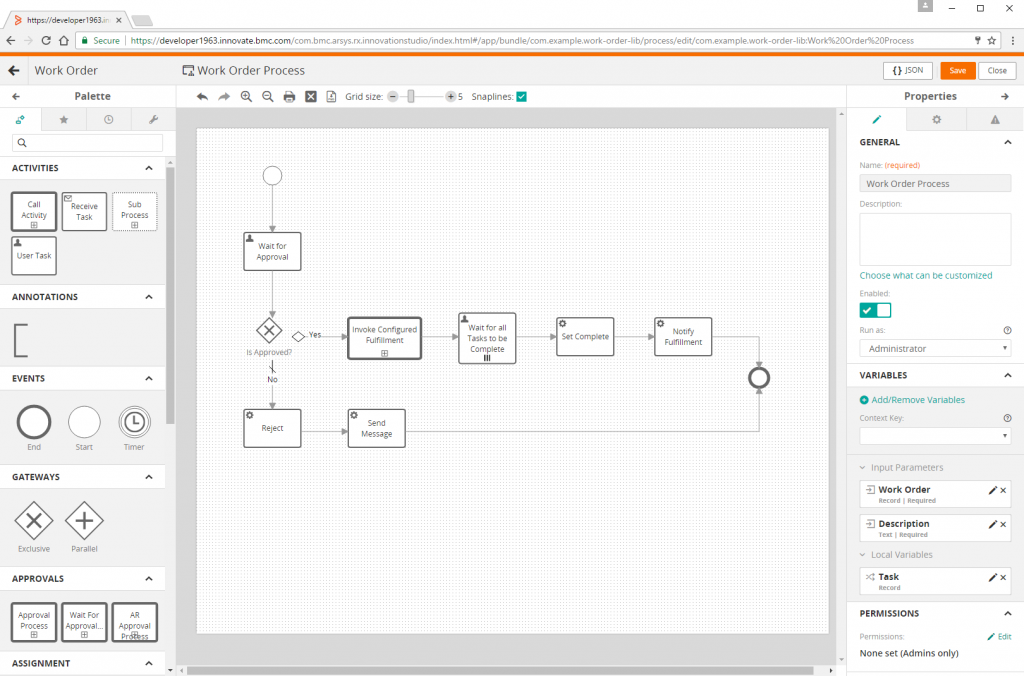
Tipp: Beim «Process»-Tool Fehlermeldungen vermeiden
So lange das Tool einen Error feststellt, lassen Prozesse sich nicht speichern. Das Tool «Process» lässt sich deshalb nicht ohne Weiteres als rein zeichnerisches BPM-Tool nutzen. Mein Workaround: Ich verwende Dummy-Objekte. Hier ein Beispiel einer Error-Meldung, die ich so umgehe:
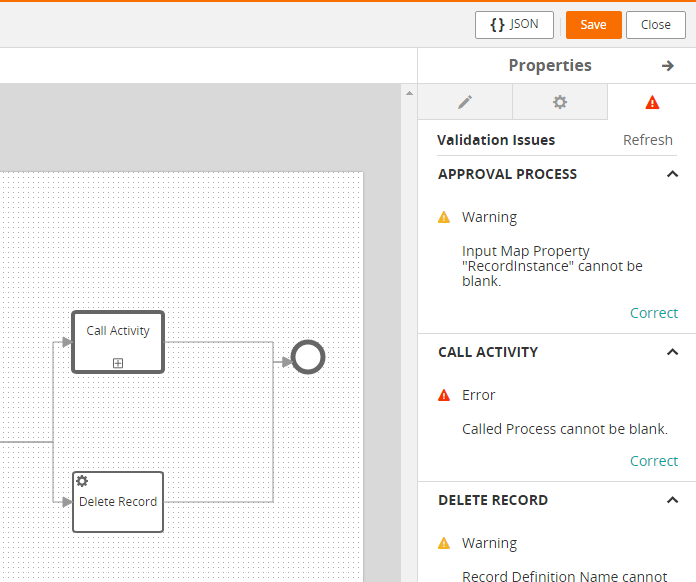

Neben den Fehlermeldungen gibt es auch Warnmeldungen, welche das Speichern nicht verhindern. Allerdings wird der Prozess dann nur als «disabled» (inaktiv) gespeichert, womit die versehentliche Verwendung in der Produktion verhindert wird.
Rules zur Prozessaktivierung
Die Rules dienen dazu, Prozesse anzustossen. Auslöser ist jeweils ein «Record Event» oder «Timer Event». In der Palette stehen mir verschiedene Elemente zur Verfügung. Im nachfolgend abgebildeten Beispiel wird der weiter oben dargestellte Prozess «Work Order Process» gestartet. Ausgelöst wird die Rule in dem Moment, in dem ein neuer Datensatz im oben beschriebenen Record Work Order erstellt wird. Dieser Datensatz wird dann dem Prozess als Parameter für die weitere Verarbeitung und Nutzung des Prozesses mitgegeben.
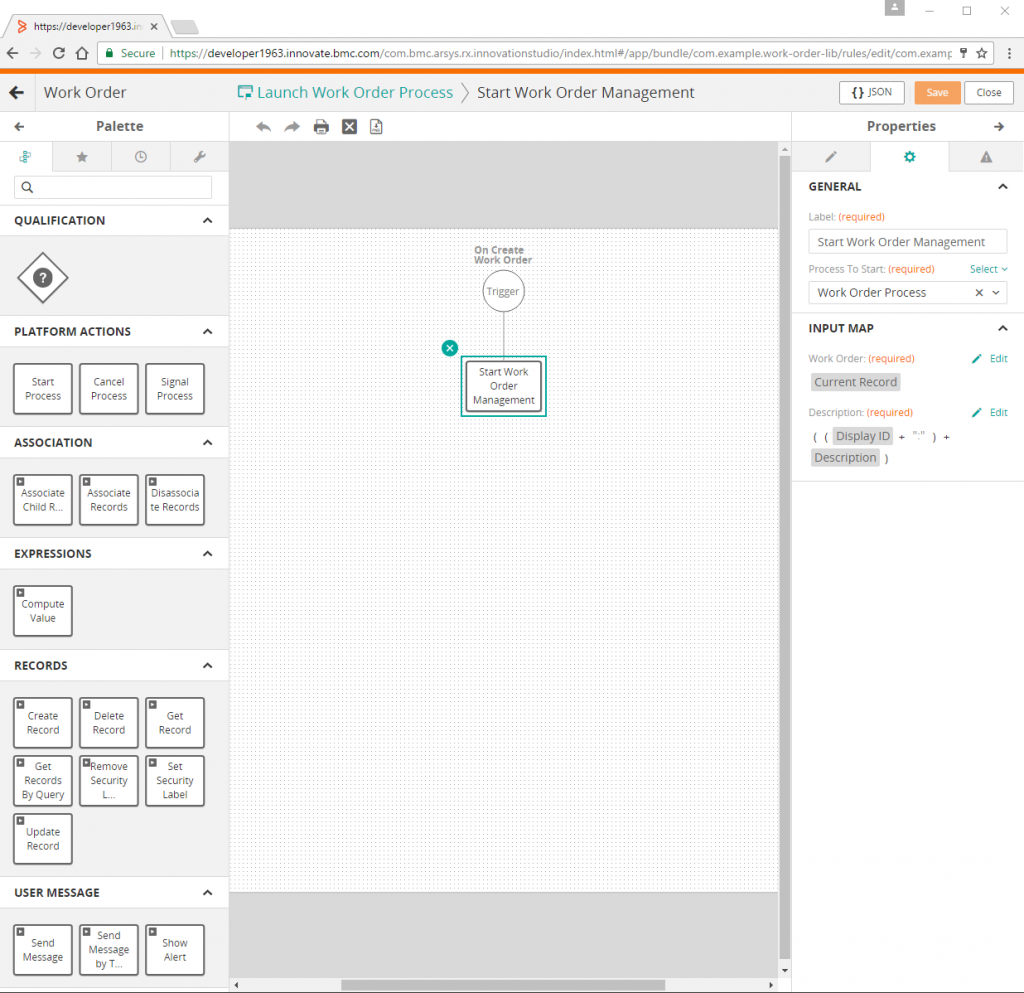
Damit schliesst sich der Kreis. Die Applikation kann ich nun direkt aus dem Studio heraus starten und testen. Dazu gibt es im Studio oben rechts einen Button «Preview». Mit diesem wird die Applikation in einem neuen Browser-Tab gestartet.
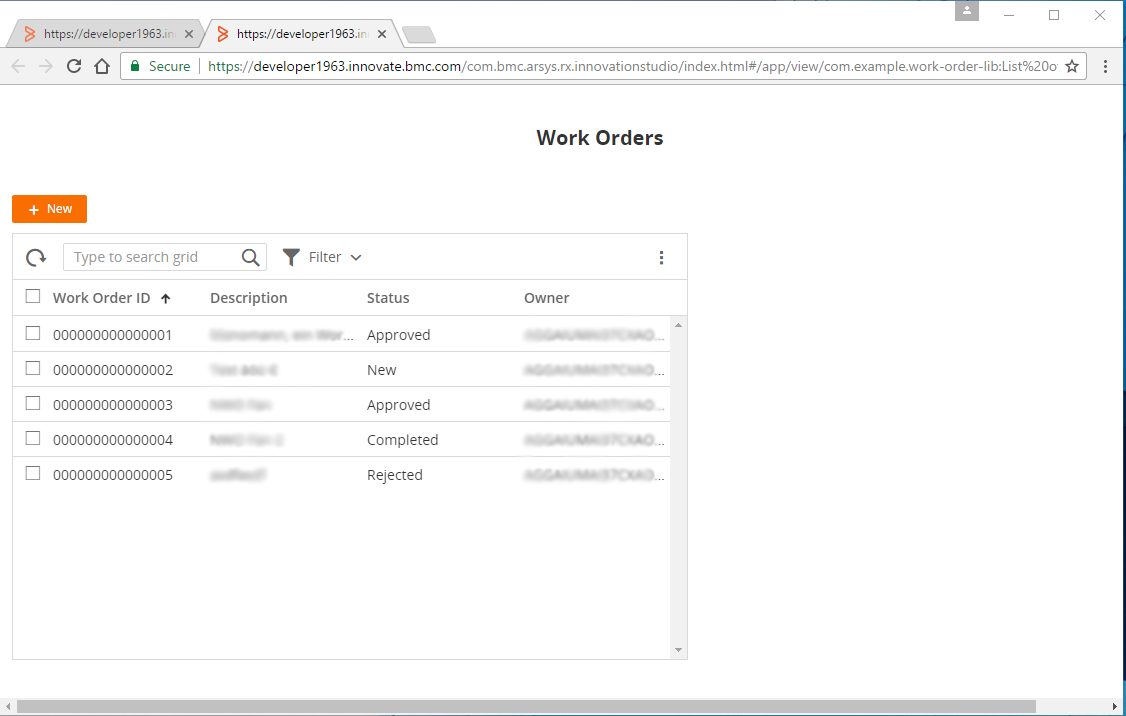
So sieht die Applikation aus, nachdem ich das Beispiel im Tutorial durchgearbeitet habe.
Hinweis:
Entwickler haben nun die Möglichkeit, das Entwicklungsresultat herunterzuladen, zu versionieren und auf anderen Systemumgebungen einzuspielen.
Zusammenfassung
Neue Anwender bekommen mit der Dokumentation und den Tutorials Hilfestellung für den Einstieg. Es brauchte etwas Zeit, bis ich mir den Überblick über die zahlreichen Möglichkeiten verschafft hatte. Werden zusätzliche bestehende Geschäftsapplikationen über Konnektoren eingebunden, kann ein Business Engineer Geschäftsprozesse auch über mehrere Applikationen hinweg digitalisieren und automatisieren. Schrittweise entwickelt sich so das Innovation Studio zur Brücke zwischen IT und Business.
Weitere Links:
Dokumentation Innovation Suite
Tutorial mit Beispiel
Developing Smart Applications